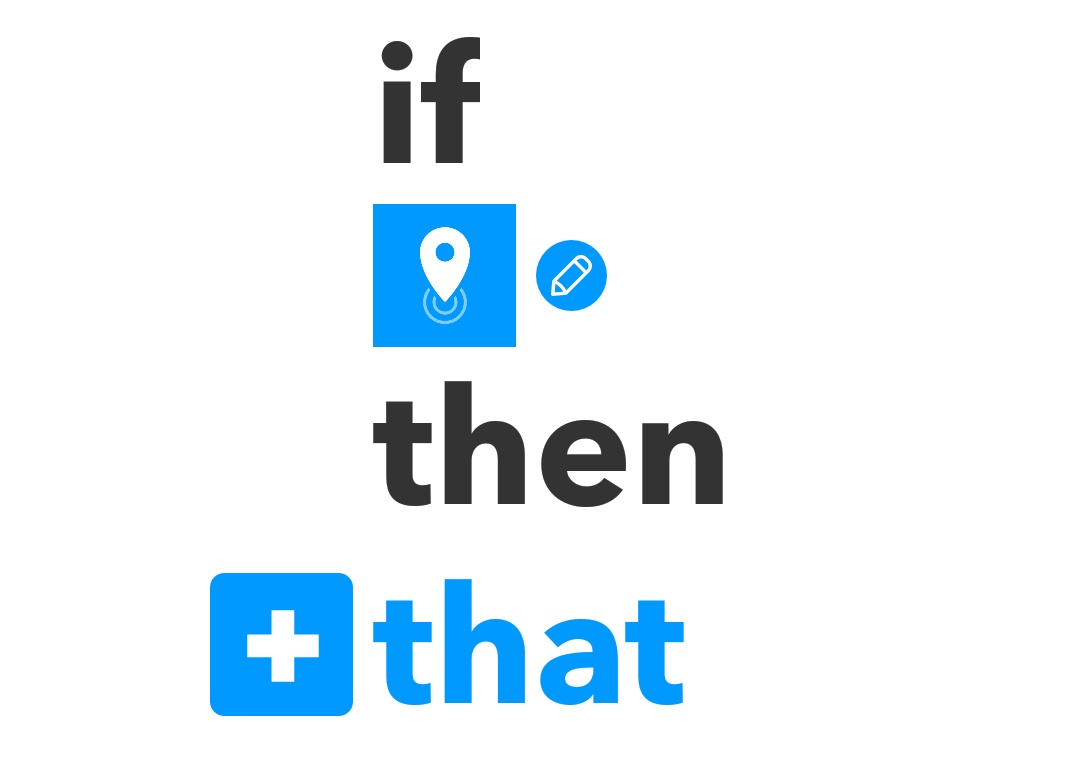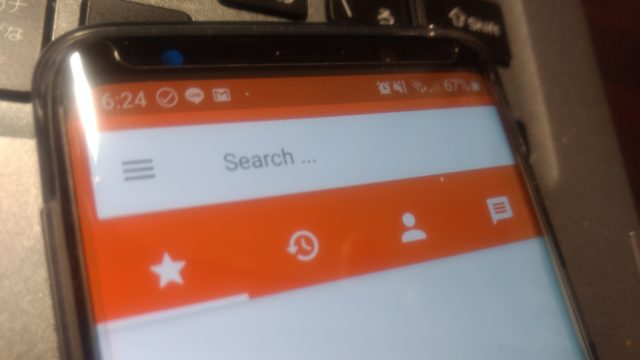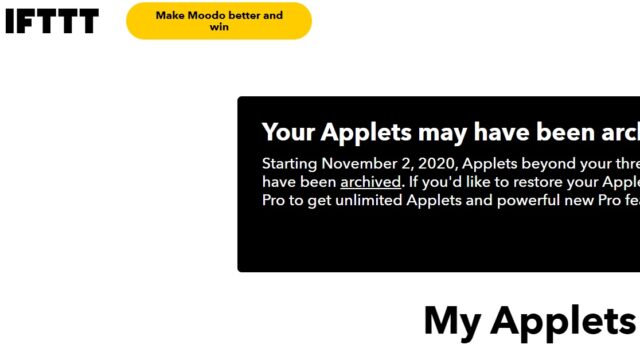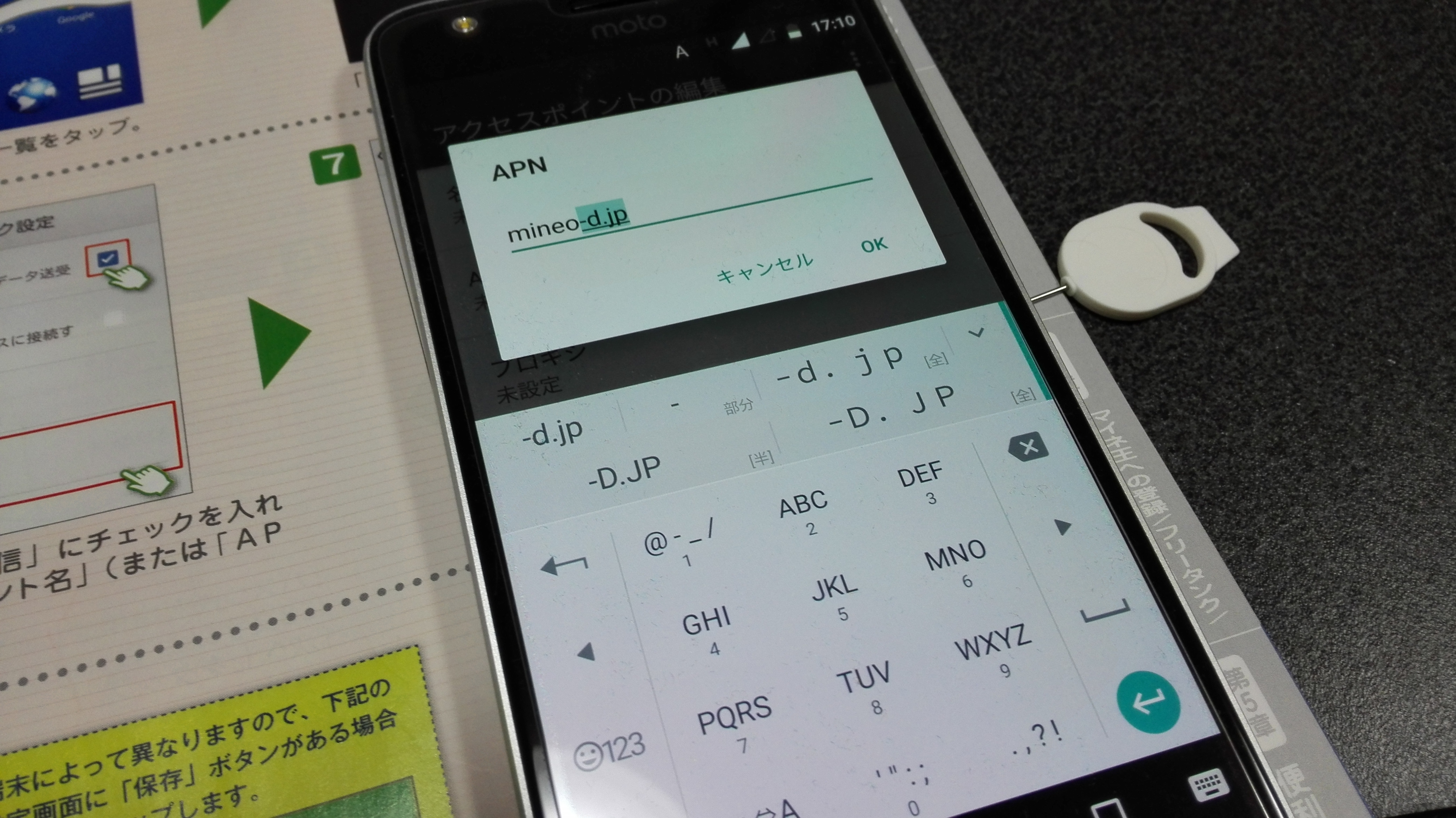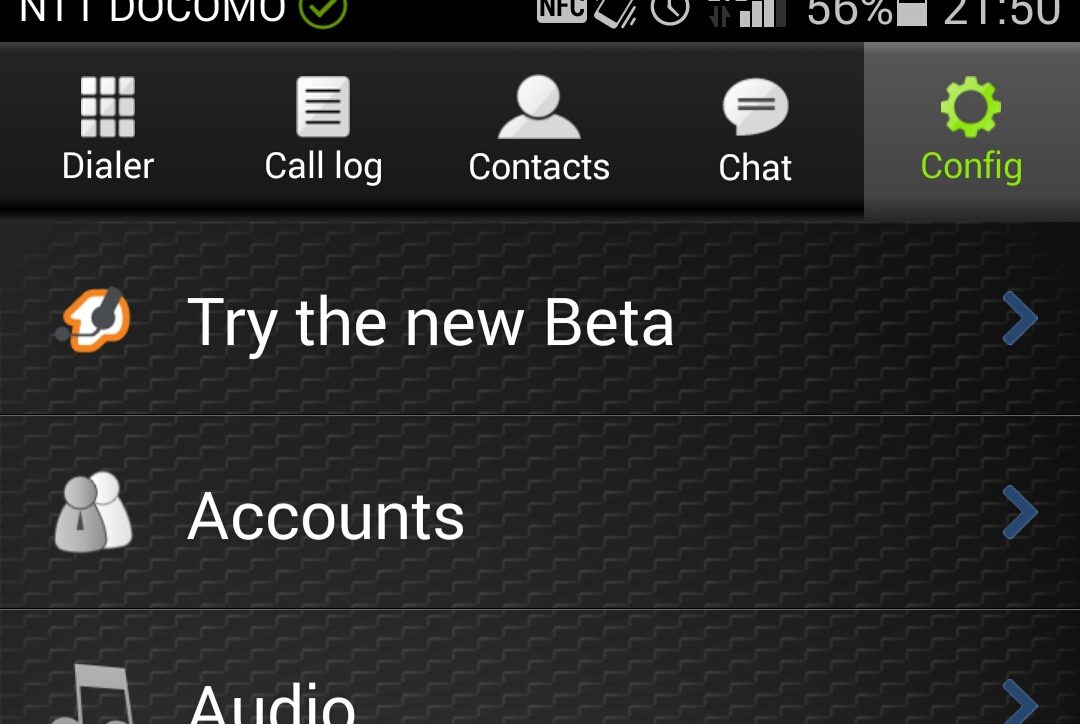昨日の日記では、子供が自宅(または学校や塾など)に到着した際に、電子メールを親あてに送信する「おかえり通知」を無料で実現するためにはどうしたらよいのか、について考えてきました。
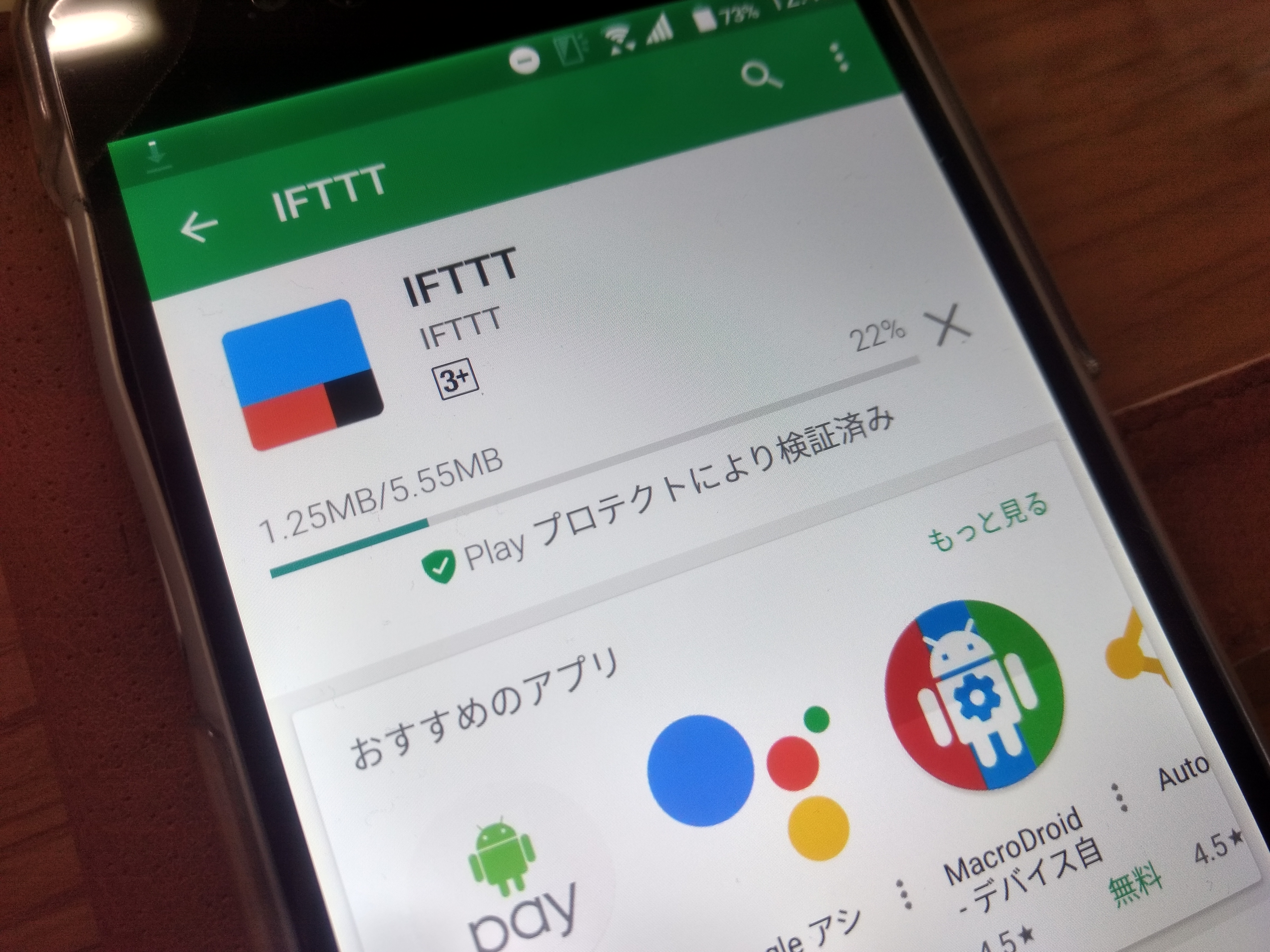
今日は、おかえり通知を実現するためのアプリ「IFTTT」の設定方法をまとめてみたいと思います。
設定方法は以下の4つ
昨日の日記に書いた通り、おかえり通知を実現する方法は4とおりあります。
- (a)自宅のWiFiに接続したら、親のGmailあてにメールを送信する。
- (b)自宅周辺のエリアに到着したら、親のGmailあてにメールを送信する。
- (c)自宅のWiFiに接続したら、SMSで親に通知する。
- (d)自宅周辺のエリアに到着したら、SMSで親に通知する。
評価結果
この4つの方法を数日間実施したのですが、それぞれ良い面、悪い面があることが分かりました。それぞれ評価してみることにします。
トリガー(WiFiかGPSか)
まずトリガーの部分ですが、スマホが自宅WiFiに接続したら「自宅に帰宅した」とみなすのか、それともスマホのGPSが自宅周辺のエリアに侵入したら帰宅とみなすのか、という問題です。
【自宅WiFiとした場合】

(メリット)
自宅WiFiに接続できるのは自宅内、最低でも敷地に面した道路まで来ないと認識しないので、帰宅したかどうか厳密に判断できる
(デメリット)
端末の仕様・設定にもよるのかもしれませんが、スリープモードから端末が起動したときのWiFiを掴む動作でも認識してしまう。なので、帰宅した以外のタイミング(スマホを使い始めたときなど)でも通知が飛んでくるのがうざい。
【GPSを活用した場合】
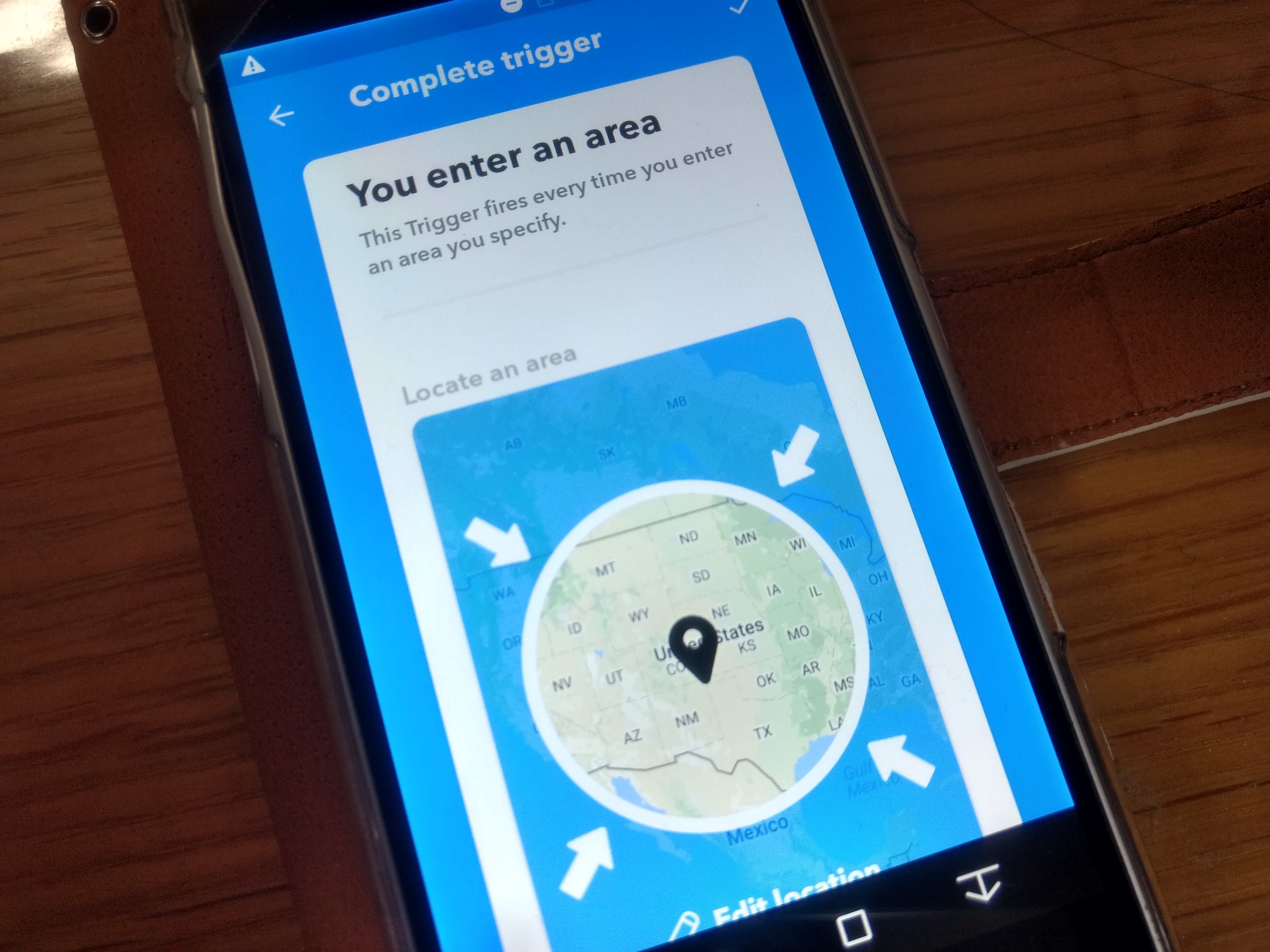
(メリット)
エリアで認識するのでWiFiのときにあったようなスリープモードや端末の起動など無駄な通知は来ない。純粋に位置情報だけで通知が飛んでくる
(デメリット)
GPSの設定範囲に限界があり、建物単位での設定は不可。あまりにピンポイントのエリア指定をするとIFTTTの設定時にエラーで蹴られてしまう。
そのため、通知が発信されるエリアは比較的広く設定することになるので厳密に帰宅したかを図ることが困難である。
結論~両方のトリガーを設定する
どちらのトリガーにも良いところ悪いところがあるのですが、厳密には両方設定しておくほうが無難。
WiFi接続など無駄な通知もバンバン飛んでくることになりますが、頻繁に使わせる予定のない子供用のスマホだけに問題が少ないような気がします。
通知方法
では次に自宅に帰宅した場合にどのような手法で親に通知を送るのか。これはSMSを活用するやり方とGメールなどの電子メールで行う方法と二つあります。
トリガー(SMSかGmailか)
【SMSの場合】
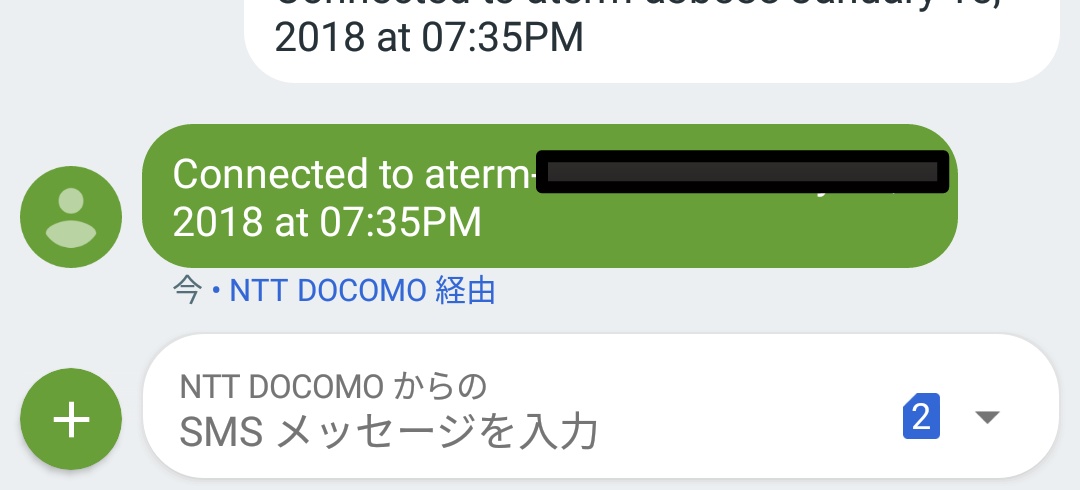
(メリット)
SMSのほうが電子メールで通知されるよりも確実な印象です。
プッシュ通知として受け取ることができますし、即時性もあってとても信頼できます。タブレットとスマホを2台持ちしている保護者の方や仕事上ガラケーしか職場に持ち込めない人にはよいのではないでしょうか
(デメリット)
SMSの場合は1回あたり有料となります(1通3円から)。なので、SMS通知を行う設定を増やし過ぎてしまうとその分費用がかさむことになります。
また、お子さん保有のスマホもSMSが必要になりますから、SMS利用のための月額利用料金が増額されることになります。
【Gメールによる方法】
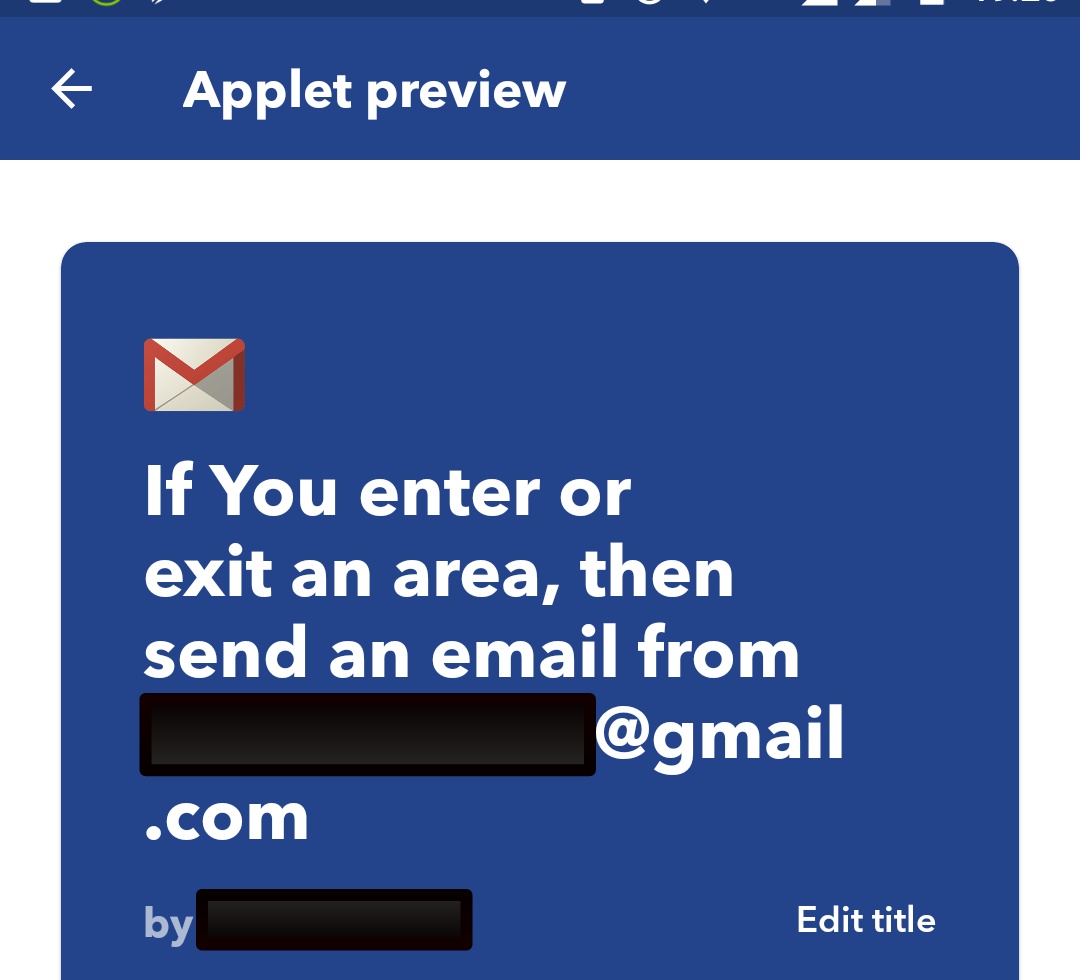
(メリット)
料金は無料(データ通信に含む)なので頻繁に通知を受けてもコスト面での心配はない。
(デメリット)
トリガーが発生してから通知まで数分かかる場合があるなど即時性・信頼性に欠ける場合が稀にある。
また、Gメールのプッシュ通知が受けられないというネットの評判もあり、スマホ本体の設定や仕様に依存する場合もあるようだ。
結論~コスト重視でGメールを使う
やはりコスト面の差も大きいので電子メールを使うのがベターでしょう。
即時性と言っても1時間、2時間通知が遅れることは稀ですし、SMSとは異なりコストのことを考えずに複数の拠点で通知を受け取ることも大きなメリットです。
総括
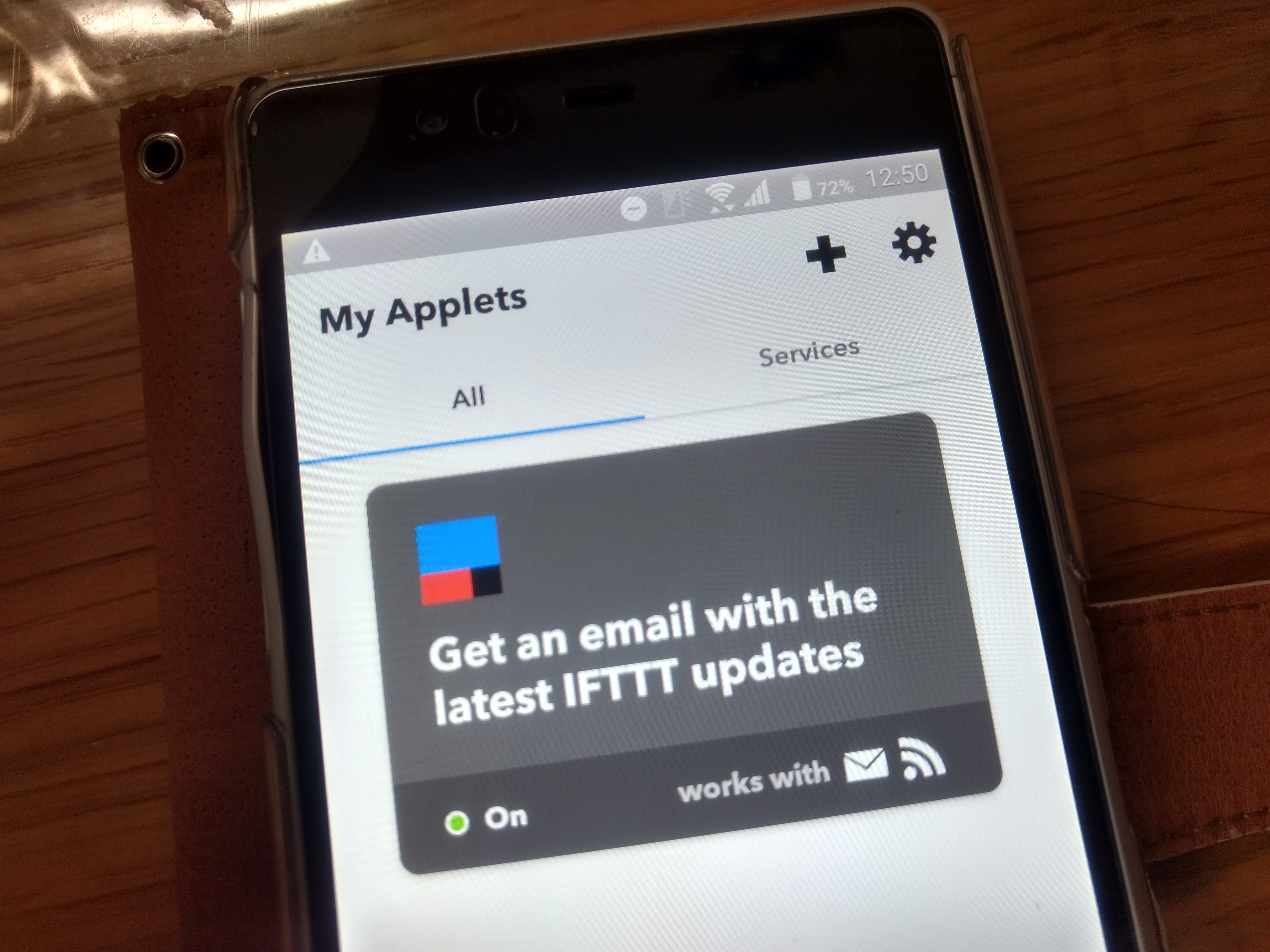
(a)と(b)の設定を行って通知を受ける方法がベストというのが現時点での結論です。
実際に数日間検証を行ってきた無料版おかえり通知。まあ、すこし残念な部分もあるのですがね、そこそこ使えそうな予感がします。
いずれにしても、格安SIMにLINEモバイルを使い、無料で使えるi-FilterとIFTTTを使って格安キッズケータイを作る…結論めいたものも見えてきました!
このおかえり通知を無料で実現するためのIFTTTの設定方法は明日の記事に回したいと思います。